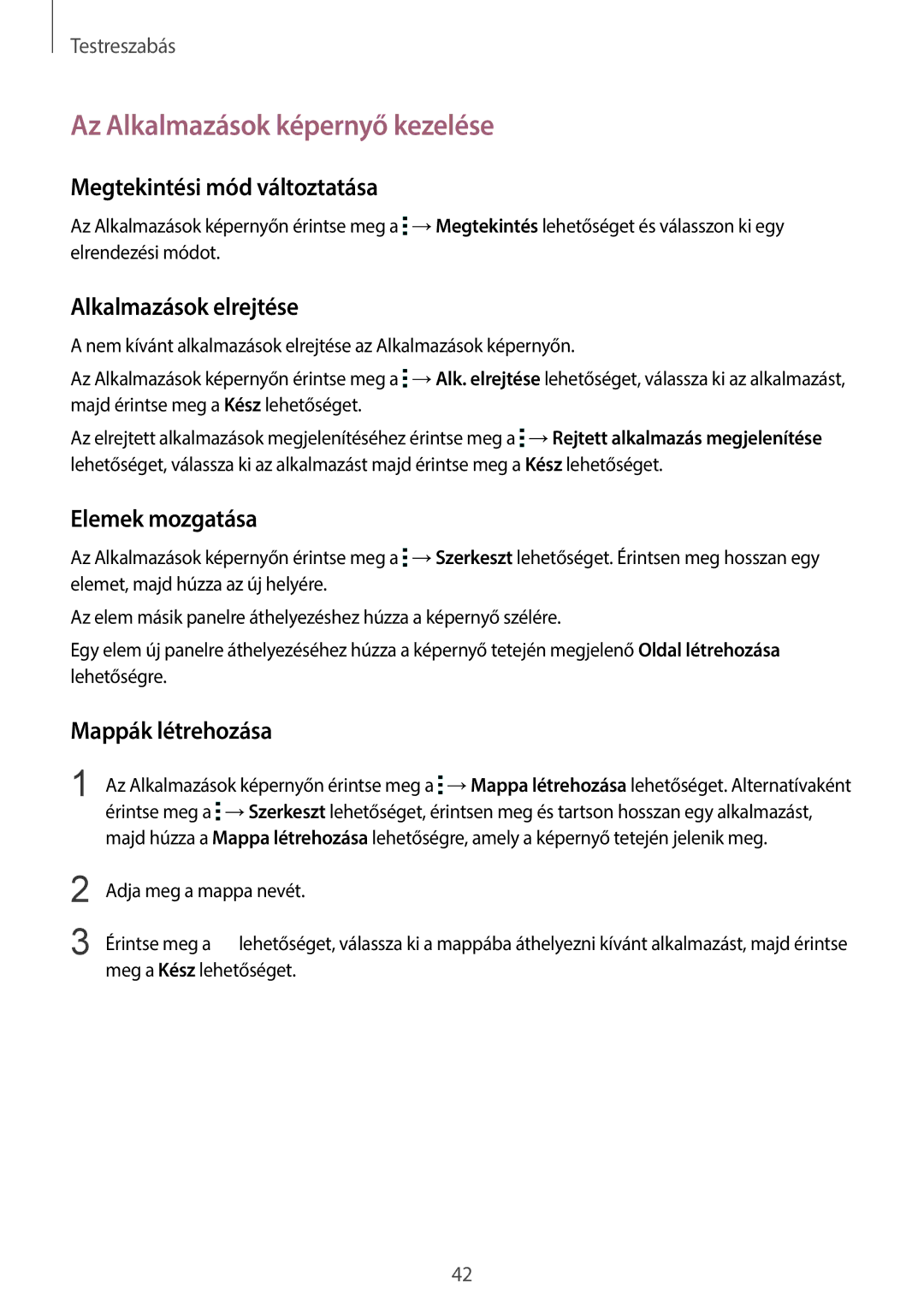Testreszabás
Az Alkalmazások képernyő kezelése
Megtekintési mód változtatása
Az Alkalmazások képernyőn érintse meg a ![]() →Megtekintés lehetőséget és válasszon ki egy elrendezési módot.
→Megtekintés lehetőséget és válasszon ki egy elrendezési módot.
Alkalmazások elrejtése
A nem kívánt alkalmazások elrejtése az Alkalmazások képernyőn.
Az Alkalmazások képernyőn érintse meg a ![]() →Alk. elrejtése lehetőséget, válassza ki az alkalmazást, majd érintse meg a Kész lehetőséget.
→Alk. elrejtése lehetőséget, válassza ki az alkalmazást, majd érintse meg a Kész lehetőséget.
Az elrejtett alkalmazások megjelenítéséhez érintse meg a ![]() →Rejtett alkalmazás megjelenítése lehetőséget, válassza ki az alkalmazást majd érintse meg a Kész lehetőséget.
→Rejtett alkalmazás megjelenítése lehetőséget, válassza ki az alkalmazást majd érintse meg a Kész lehetőséget.
Elemek mozgatása
Az Alkalmazások képernyőn érintse meg a ![]() →Szerkeszt lehetőséget. Érintsen meg hosszan egy elemet, majd húzza az új helyére.
→Szerkeszt lehetőséget. Érintsen meg hosszan egy elemet, majd húzza az új helyére.
Az elem másik panelre áthelyezéshez húzza a képernyő szélére.
Egy elem új panelre áthelyezéséhez húzza a képernyő tetején megjelenő Oldal létrehozása lehetőségre.
Mappák létrehozása
1 Az Alkalmazások képernyőn érintse meg a ![]() →Mappa létrehozása lehetőséget. Alternatívaként érintse meg a
→Mappa létrehozása lehetőséget. Alternatívaként érintse meg a ![]() →Szerkeszt lehetőséget, érintsen meg és tartson hosszan egy alkalmazást, majd húzza a Mappa létrehozása lehetőségre, amely a képernyő tetején jelenik meg.
→Szerkeszt lehetőséget, érintsen meg és tartson hosszan egy alkalmazást, majd húzza a Mappa létrehozása lehetőségre, amely a képernyő tetején jelenik meg.
2
3
Adja meg a mappa nevét.
Érintse meg a ![]() lehetőséget, válassza ki a mappába áthelyezni kívánt alkalmazást, majd érintse meg a Kész lehetőséget.
lehetőséget, válassza ki a mappába áthelyezni kívánt alkalmazást, majd érintse meg a Kész lehetőséget.
42